Onderwerp
- Wat is phishing?
- Toegankelijkheidsmachtigingen inschakelen voor uw ESET mobiel product voor Android
- De functie Anti-Phishing inschakelen
- De melding "Functionaliteit verbeteren" of "Toegankelijkheid toestaan om Anti-Phishing in te schakelen" op het dashboard in ESET mobiele producten voor Android oplossen
Oplossing
Wat is phishing?
De term phishing beschrijft een criminele activiteit waarbij gebruikers worden gemanipuleerd om toegang te krijgen tot gevoelige gegevens zoals bankrekeningnummers, creditcardnummers, pincodes of gebruikersnamen en wachtwoorden.
We raden u aan om Anti-Phishing in te schakelen voor maximale bescherming tegen mogelijke phishing-aanvallen. Nadat u ESET Mobile Security of ESET Endpoint Security voor Android hebt geïnstalleerd, moet u de toegankelijkheidsrechten voor ESET inschakelen om de volledige functionaliteit van de Anti-Phishing-module voor internetbrowsers (bijvoorbeeld Chrome, Firefox, Opera Mini, DuckDuckGo) mogelijk te maken. De Dolphin Browser wordt op dit moment niet ondersteund.
Anti-Phishing integreert met de meest gangbare webbrowsers die beschikbaar zijn op Android OS. Andere browsers kunnen worden vermeld als Niet-beschermd omdat ze niet voldoende integratie bieden voor Anti-Phishing. We raden aan geen niet-ondersteunde webbrowsers te gebruiken om de Anti-Phishing-functie volledig te benutten.
Machtigingen inschakelen voor Anti-Phishing
-
Tik op Anti-Phishing → Doorgaan.
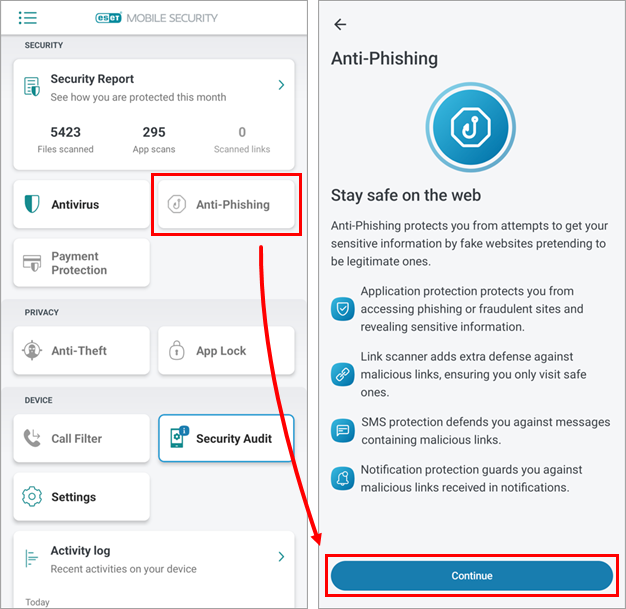
Afbeelding 1-1 -
Tik op de knop naast Applicatiebeveiliging om deze in te schakelen.
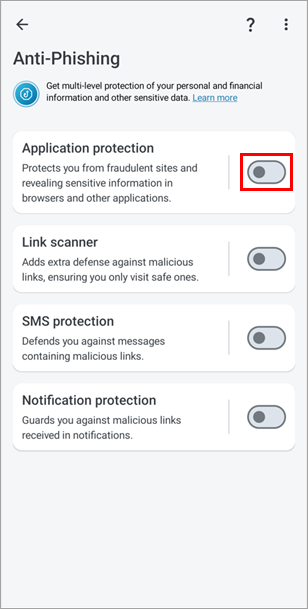
Afbeelding 1-2 -
Tik op Doorgaan, tik op ESET Mobile Security en tik op de schakelaar naast Gebruik ESET Mobile Security om het in te schakelen.
Als je niet op ESET Mobile Security kunt tikken en een foutmelding "Beperkte instelling" krijgt, raadpleeg dan de gele opmerking hieronder voordat je verdergaat.
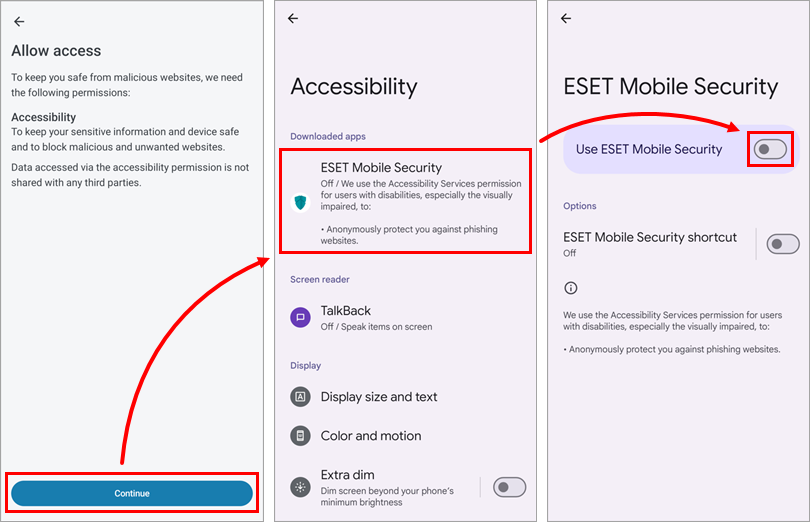
Afbeelding 1-3 -
Tik op Toestaan, tik op Doorgaan en tik op Toestaan.
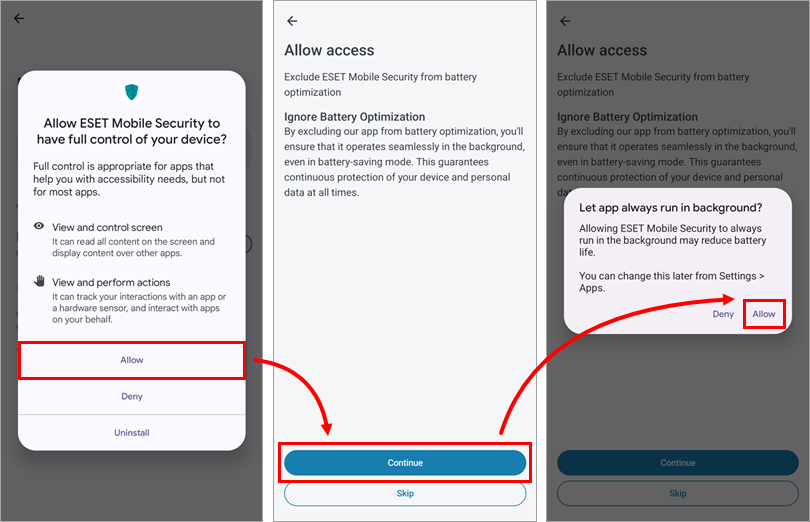
Afbeelding 1-4 -
Tik op het schakelaartje naast Link Scanner om het in te schakelen, selecteer ESET Mobile Security en tik op Als standaard instellen.
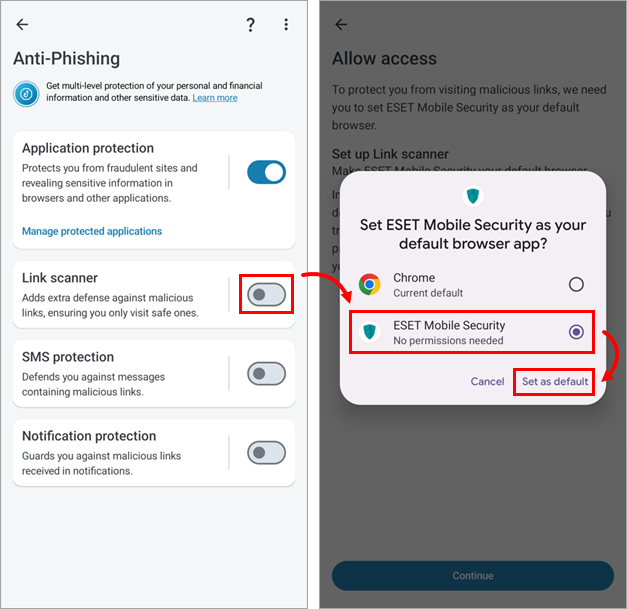
Afbeelding 1-5 -
Tik op het schakelaartje naast SMS-bescherming om het in te schakelen, tik op Doorgaan en tik op Toestaan.
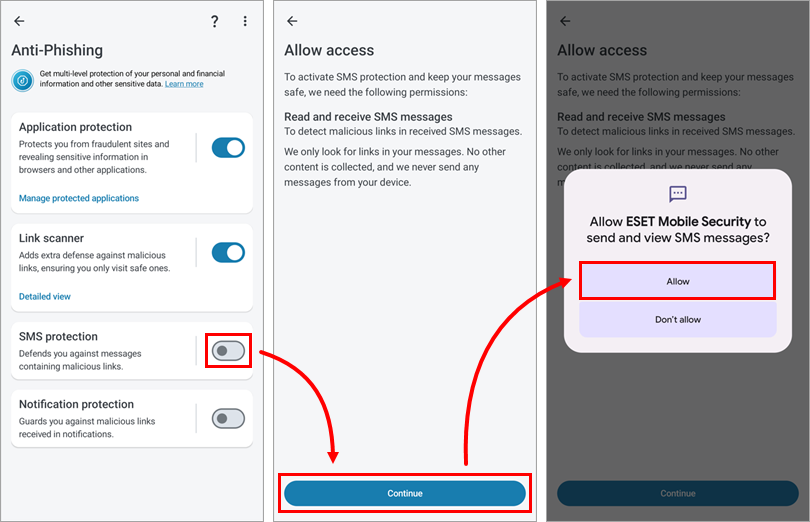
Afbeelding 1-6 -
Tik op Doorgaan, tik op ESET Mobile Security en tik op de schakelaar naast Weergave boven andere apps toestaan om het uit te schakelen.
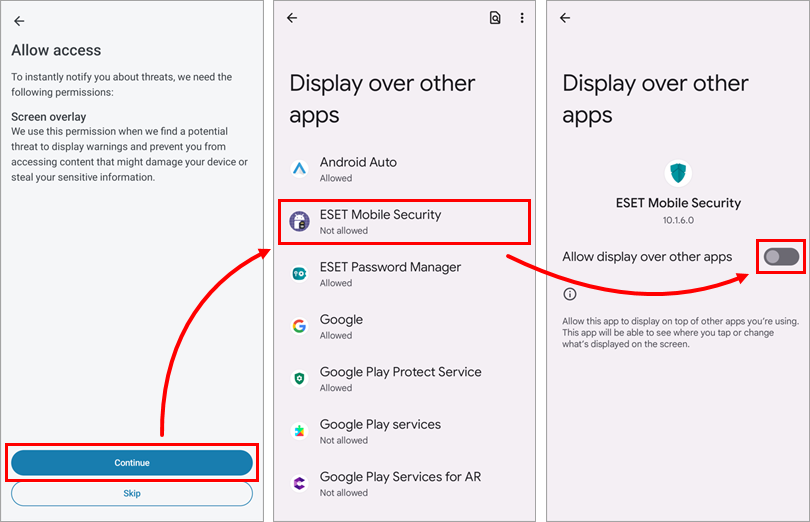
Afbeelding 1-7 -
Tik op het schakelaartje naast Bescherming meldingen om het in te schakelen, tik op Doorgaan en tik op ESET Mobile Security.
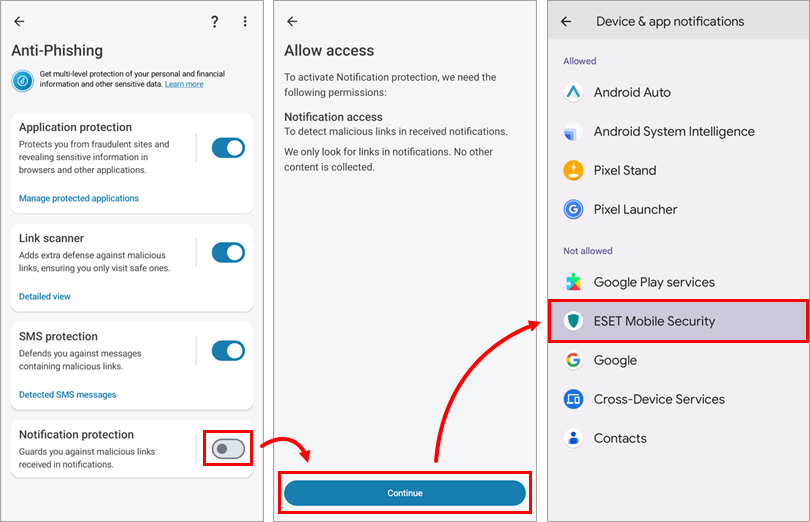
Afbeelding 1-8 -
Tik op het kneveltje naast Toegang tot meldingen toestaan om dit in te schakelen en tik op Toestaan.
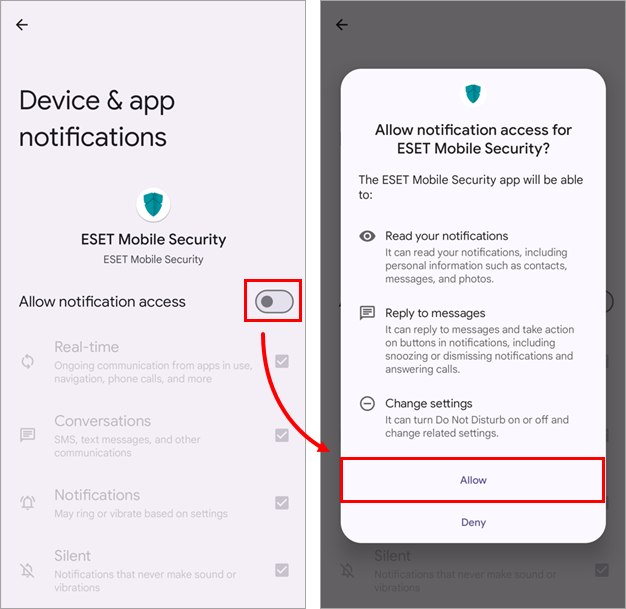
Afbeelding 1-9 -
Anti-Phishing is nu ingeschakeld en u bent beschermd tegen mogelijke phishing-aanvallen.